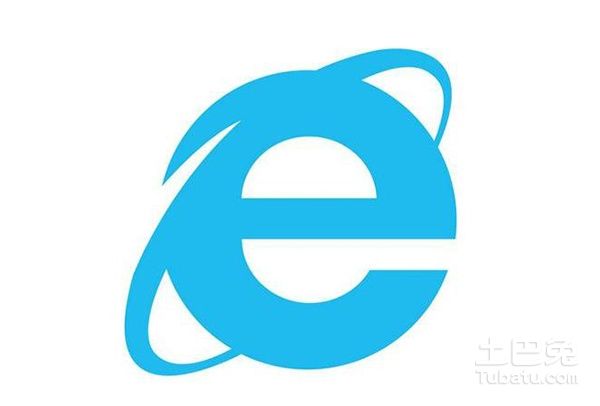FileGee如何轻松搞定文件自动备份
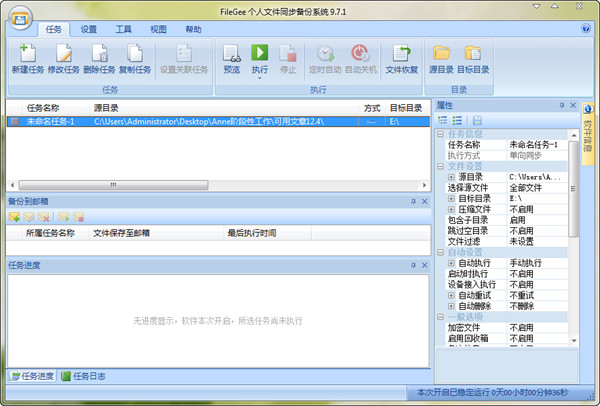
文件备份是日常文件管理的基本任务,完全借助手工的操作,不仅浪费时间,还会影响文件备份的效率。有没有一款文件自动备份软件呢?FileGee绝对是这方面的好帮手,轻松搞定文件备份,赶紧跟着小编来看看吧!
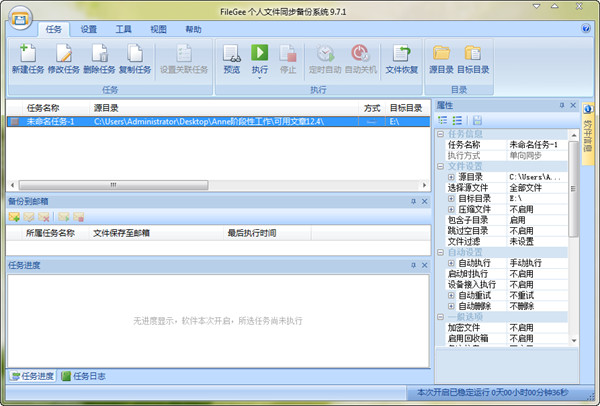
上图是文件自动备份软件FileGee的主界面,点击‘新建任务’,选择数据任务类型,输入任务名称;选择要备份的源文件或源目录,再设置备份 到的目标目录;设置文件过滤;上述步骤完成后到达设置‘自动执行’的对话框。在对话框中,可选择自动执行的模式:不启用,每月,每日,间隔,实时模式。选 定一个模式后,设置相应的触发选项。
自动执行模式的解释:
1、不启用:不使用自动执行的方式,全部使用手动执行。
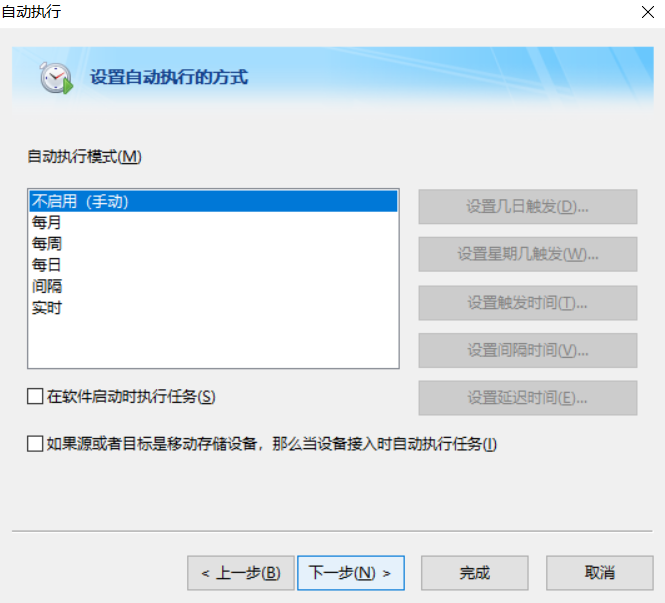
2、每月:需设定触发的日期及触发的时间。
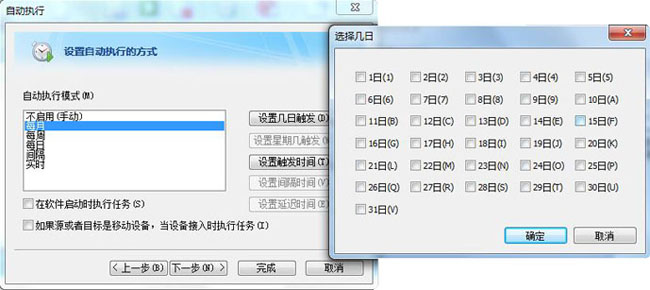
3、间隔:按照设置的时间间隔自动执行备份任务。
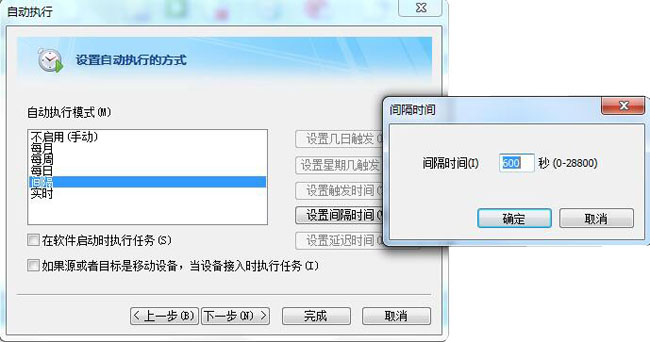
4、每日:设定每天自动执行的时间。任务将每天自动执行。
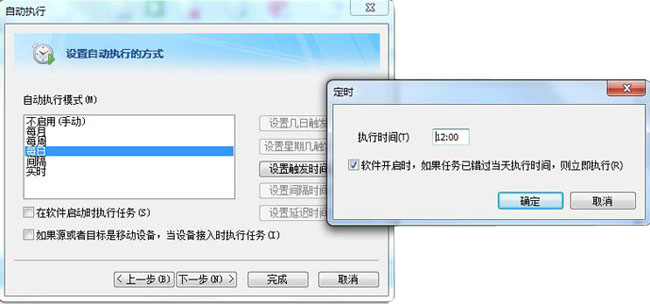
5、每周:需要设定周几执行自动备份任务。
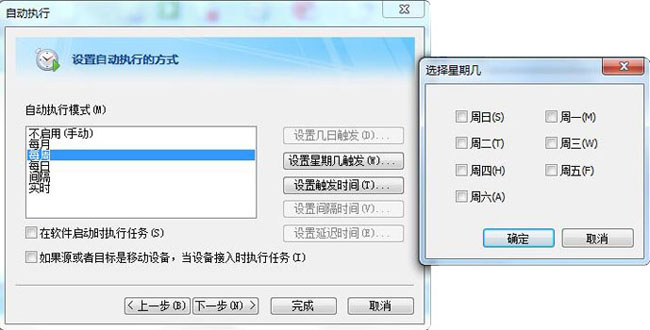
6、实时:实时备份文件,这种执行模式下,备份的源文件发生变动,备份文件就会发生同样变动,延迟的时间仅为1~1800秒。设置延时时间后自动实时备份。
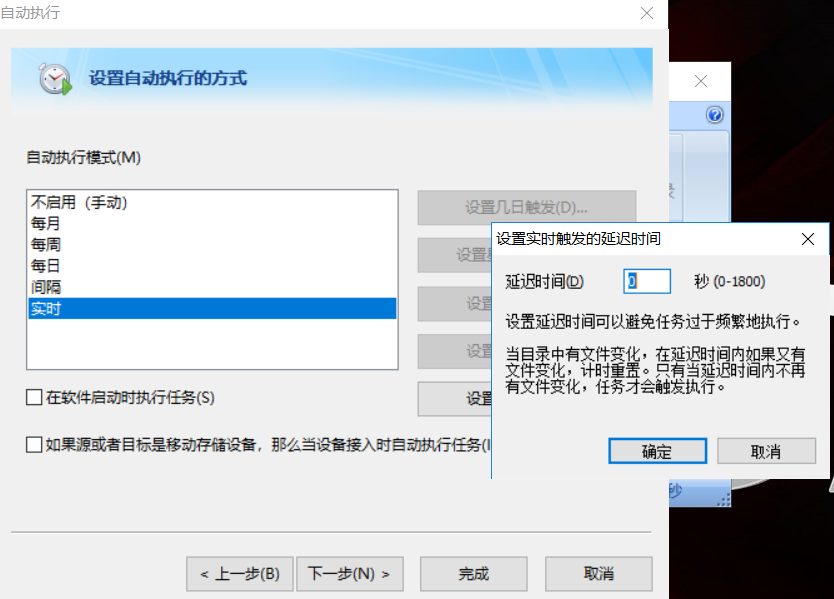
利用FileGee文件自动备份软件设置自动备份的任务完成了,不再需要每天手动备份文件,任务会按照你设置的日期时间定时执行。 FileGee对文件自动备份的多种时间模式的选择,符合您对文件备份所有时间段的要求。还在等什么,赶紧去官网进行FileGee下载吧!